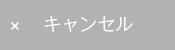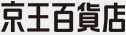駅弁大会・バレンタイン
- お祝いを贈る
- お返しを贈る
フード
酒類
- ブランド(婦人靴・雑貨)
年始の配送についてのお知らせ
年始は通常より配送にお時間を頂く場合がございます。なお、寒中お伺は1月8日以降のお届けとなります。あらかじめご了承ください。
- イベント
- パーソナルファッション診断
- 近沢レース店
- 26年駅弁大会
- 受取日別
- 1/6(火)受取
- 1/7(水)受取
- 1/8(木)受取
- 1/9(金)受取
- 1/10(土)受取
- 1/11(日)受取
- 1/12(月)受取
- 1/13(火)受取
- 1/14(水)受取
- 1/15(木)受取
- 1/16(金)受取
- 1/17(土)受取
- 1/18(日)受取
- 1/19(月)受取
- 1/20(火)受取
- 1/21(水)受取
- ご予約駅弁
- 但馬の里和牛丼
- 佐賀牛サーロイン・ランプステーキ&すき焼き弁当
- 氏家かきめし
- 近江牛【極】四天王重ね
- BIGうに貝焼きと生雲丹弁当
- 玄品 金色のふぐ弁当
- 厚切り真たん牛たん弁当
- 平泉うにごはん
- 大海老フライ&味噌ヒレカツ弁当
- 漬け4種 味比べ丼
- 香箱蟹ごはんのかにすし
- のどぐろと銀鮭いくらのえんがわ弁当
- タラバとずわいとほたてちらし
- たらば・花咲・ずわいの食べ比べ
- おとなの越前かに寿し
- 大玉帆立の輝き
- せいこかに寿し
- 常陸牛サーロインステーキ重
- 大ぶり!トロッと角煮めし
- 味くらべ牛肉どまん中
- 4種の丸政四天王サンド
- 有田焼カレー(大)干支 午
- 海苔のりべん
- 能登中島駅弁「能登のふくめし」
- ぶりかまめし
- たけだの穴子めし
- 鶏めし弁当
- 二段重 秘伝だれ唐揚げ弁当
- うなぎまぶし
- 活あなごめし
- 翡翠あわびと南三陸あわびの饗宴
- とちぎ和牛旨とろ煮込み飯
- かにづくし弁当
- 鮎屋三代
- バイク弁当
- サンダンス×バイク弁当
- 湘南爆走族×バイク弁当
- 終末ツーリング×バイク弁当
- ヨシムラ×バイク弁当
- モリワキ×バイク弁当
- あなごめし
- 深山農園太鼓判 圧倒的、瀬戸内しいたけちらし寿司
- 京王線7000系復刻塗装×オーベルジーヌビーフカレー
- 只見線わっぱ
- 復刻 とりめし
- 栗めし かわせみやませみ
- 昭和100年【復刻】上等辨當
- 昭和100年【復刻】近江牛すき焼き上等辯當
- 昭和100年【復刻】かしわめし
- 塗椀付き弁当 牛肉どまん中
- 塗椀付き弁当 天下とり御飯
- 塗椀付き弁当 肉めし
- 塗椀付き弁当 越前かにめし
- 塗椀付き弁当 純系名古屋コーチンとりめし
- EXPO2025 ミャクミャク ひっぱりだこ飯
- 超人タッグ弁当 但馬牛牛めし
- 復刻ますのすし剱
- 秩父 復刻鳥新弁当
- 映画『ラブライブ!虹ヶ咲学園スクールアイドル同好会 完結編 第2章』×まねき食品 コラボ 三都味めぐり弁当
- ゲゲゲの鬼太郎丼(第13弾)
- 寝台特急ヘッドマーク弁当 カシオペア
- 特急列車ヘッドマーク2段弁当 はくつる
- 特急列車ヘッドマーク2段弁当 みちのく
- 185系メモリアル特急踊り子弁当
- 旭豆立缶
- 雪中果
- ヤギミルククッキー 「スイート」
- 金谷クッキース
- クッキーアソート缶
- 牛乳煎餅
- ミニビスカウト8枚入
- 姫ゆかり 初音の調度
- 三嶋豆レトロ缶入り小
- 湯の花せんべい丸缶
- クルミのおやつ缶(メープル)
- 恐竜サブレ缶(草食恐竜)
- 奈良ホテル クッキー缶
- 弓削牧場のチーズクッキー缶
- ロバクッキーアート缶-影絵作家藤城清治さん作-
- さぬき松ぼうろ 缶入
- 土佐の柚子クッキー缶
- フラミンゴクッキー缶
- Orionビールミント缶(メントール)
- Dragee クッキー缶
- おぎのや創業140周年記念峠の釜めし
- 峠の釜めし
- バーベキュー弁当
- 吾左衛門本舗4種 5貫盛り
- いかめし
- バイク弁当×サイクロン号
- ギフト
- お祝いを贈る
- 出産お祝い
- 結婚お祝い
- 長寿のお祝い
- 新築・引っ越しお祝い
- お返しを贈る
- 出産内祝い
- 結婚内祝い
- 快気内祝い
- 新築・引っ越し内祝い
- 商品から選ぶ
- 洋菓子
- 和菓子
- スープ・缶詰
- 海苔・鰹節・椎茸
- ごはんギフト
- ワイン・シャンパン
- 日本酒
- ビール・焼酎・洋酒
- お肉・ハム
- 食器・グラス・カトラリー
- コーヒー・紅茶・日本茶
- 清涼飲料
- ドレッシング・オイル・調味料
- ジャム・蜂蜜
- 調理用品・家電
- タオルギフト
- 石鹸・バスグッズ
- 洗剤
- ベビー&キッズ
- 寝具・リラックスアイテム
- コスメ
- その他
- 米・乾麺
- カタログギフト
- リンベル 雑貨
- リンベル グルメ
- リンベル 雑貨&グルメ
- 選べるギフト ベストグルメ
- 選べるギフト ミストラル
- もらって選べるギフト
- リンベル 選べる体験ギフト
- 婦人画報×リンベル
- サライの贈り物×リンベル
- リンベル 47CLUB
- リンベル 美味百撰
- リンベル 国産和牛
- おめでとセレクション
- リンベル 百花一選
- リンベル 七つ星ギフト
- リンベル ザ プレミアム
- リンベル ディズニー
- リンベル ワイン
- 選べるギフト 銘酒
- 選べるギフト とっておきのニッポンを贈る
- DEAN & DELUCA
- ILLUMS
- UNITED ARROWS
- dancyu
- リンベル hello!baby gift
- リンベル お米
- 沙羅
- 家庭画報
- Afternoon Tea
- JOURNAL STANDARD FURNITURE
- ACTUS
- カードタイプ
- リンベル 百花一選(弔辞用)
- 京王百貨店オリジナル NuKNuK(ヌクヌク)
- カード型カタログギフト 宅麺
- フラワーギフト
- 用途から選ぶ
- お祝い・記念日に
- 歓送迎会に
- お見舞いに
- お供えに
- 就任・昇格のお祝いに
- 開店のお祝いに
- 色から選ぶ
- レッド系
- ピンク系
- イエロー系
- オレンジ系
- ブルー・パープル系
- ホワイト系
- ミックス
- 種類から選ぶ
- アレンジメント
- ブーケ
- 鉢花・プリザーブド
- フラワースタンド
- 予算から選ぶ
- ~4,999円
- 5,000~7,999円
- 8,000~9,999円
- 10,000円~
- フューネラルフラワー~お供えの花~
- パルク・フローラル
- てのひらギフト
- インテリア
- ファブリック
- 家電
- テーブルウエア
- グラス&マグ
- フレグランス
- バスグッズ
- ソープ&シャンプー
- クリーンアイテム
- コスメ
- 美容雑貨
- ファッション
- ポーチ
- ステーショナリー
- フード&ドリンク
- 誕生月アイテム
- ベビーギフト
- SALE
- 送料無料・込ギフト
- お誕生日ギフト
- 食品
- 雑貨
- スイーツ&フード
- デパ地下スイーツセレクション
- スイーツブランド
- ガトーフェスタ ハラダ
- ゴディバ
- 銀座千疋屋
- ヨックモック
- モンロワール
- ウエスト
- 新宿高野
- ユーハイム
- ロクメイカン
- 資生堂パーラー
- アンテノール
- メリーチョコレート
- 泉屋東京店
- ゴンチャロフ
- ロイスダール
- モロゾフ
- 神戸・元町 一番舘
- 樫木の樽
- FLO(フロプレステージュ)
- 銀座コージーコーナー
- ISHIYA G
- グラニースミス
- アンファン
- ベルプラージュ
- ザ・メープルマニア
- アトリエサブレヤ
- トップス
- とらや
- 坂角総本舗
- 文明堂東京
- 森八
- 花園万頭
- 両口屋是清
- 鶴屋八幡
- 菓匠 清閑院
- 京都・六角 蕪村菴
- 銀座鈴屋
- 志ま秀
- 宗家 源 吉兆庵
- 榮太樓總本鋪
- 尾張松風屋
- 叶 匠寿庵
- 満果惣
- 赤坂柿山
- 船橋屋
- 【産直】ジョエル・ロブション
- 【産直】グラモウディーズ
- 【産直】ア・ラ・カンパーニュ
- 【産直】プレファレンス
- 【産直】富士屋ホテル(スイーツ)
- 【産直】ダロワイヨ
- 【産直】京王プラザホテル(スイーツ)
- アンジェリーナ
- シーキューブ
- ベルプラージュ
- 洋菓子カテゴリ
- クッキー
- ラスク
- チョコレート
- マドレーヌ・フィナンシェ・バームクーヘン
- ケーキ・パイ
- ゼリー・プリン
- アイス・シャーベット
- その他洋菓子
- 和菓子カテゴリ
- せんべい・あられ・おかき
- 羊羹
- 饅頭・最中
- カステラ・どら焼き
- 団子・餅菓子
- 甘納豆・豆菓子
- ぜんざい・あんみつ・くずきり
- その他和菓子
- デパ地下 スイーツ&フード店頭受け取り
- 数量限定!ネット予約スイーツ
- 2025年冬スイーツ特集
- 2025年冬スイーツ特集
- 2025年冬フード特集
- 贈り物におすすめ!きれいな缶入りスイーツ特集
- 集まりや行楽に最適!みんなでつまめる個包装・大容量スイーツ特集!
- 煎茶や緑茶に合う!しょっぱいお菓子特集
- アニバーサリーケーキ新宿店受取
- [両口屋是清]有料手提げ袋
- [ISHIYA G]有料手提げ袋
- [ユーハイム]有料手提げ袋
- [ヨックモック]有料手提げ袋
- [宗家源吉兆庵]有料手提げ袋
- [ロクメイカン]有料手提げ袋
- [満果惣]有料手提げ袋
- [菓匠 清閑院]有料手提げ袋
- フード各種
- 銘店・ショップ
- 錦松梅
- 山本海苔店
- 銀座新之助貝新
- 新橋玉木屋
- 一保堂
- 浅草今半
- 味の浜藤
- 京料理 美濃吉
- キーコーヒー
- 伊藤ハム
- 山形屋海苔店
- 吉川水産
- 紀ノ国屋
- 肉の匠いとう
- ローマイヤ
- 久世福商店
- 飲むお出汁-こがね
- 山田養蜂場
- 自然食品F&F
- 沖縄宝島
- ヴェーダヴィ
- ニホンドウ漢方ブティック
- ミネドラッグプラス
- キユーピー やさしい献立
- 【産直】富士屋ホテル(グロサリー)
- 【産直】京王プラザホテル(グロサリー)
- フードカテゴリ
- 調味料・缶詰・惣菜
- 精肉・ハム・ソーセージ
- 魚介・塩干物
- 果物
- 梅干し・漬物・佃煮
- 鰹節・出汁・椎茸
- 海苔
- スープ・みそ汁
- コーヒー・お茶・飲料
- 米・麺類
- 健康食品
- 介護食品
- 京王のお弁当
- 京料理 美濃吉
- なだ万厨房
- 浅草今半
- 明治座
- 味の浜藤
- 神田明神下みやび
- 崎陽軒
- おこわ 米八
- 築地 魚弁
- 松阪牛 よし田
- 太郎
- 懐石料理 青山
- おうちで楽しめるデパ地下グルメ
- 食品お買得市
- お取り寄せグルメ&スイーツ
- お取り寄せカテゴリ
- 和風惣菜
- 洋風惣菜
- 中華・エスニック
- スイーツ・ドリンク
- 精肉・加工肉
- 魚介・塩乾物
- スープ・カレー
- お米・パン・麺
- 厳選された食材を味わう!おいしい北海道グルメ特集
- ギフトにもぴったり!お取り寄せ贅沢スイーツ特集
- ~こころもからだも温まる~あったか鍋特集
- 鍋
- 年末は贅沢に!産地直送ごちそうグルメ特集
- 北海道フーディスト
- 海産品(かに・いくらほか)
- 畜産品(肉・ソーセージ・ハム)
- 北海道グルメ
- スイーツ
- カード型ANA’sフレッシュセレクション
- バイヤーselect お取り寄せパン
- パンセット
- カタログギフト
- 吉祥寺 さとう
- 東海軒
- 一度は食べてほしい!青森のソウルフード特集
- BLOCK BLOCK TOKYO
- shirokane sweets
- 中国古来銘菓 月餅
- Maazel Maazel
- 恵方巻
- 新宿店お渡し
- 肉系
- 海鮮系
- ハーフサイズ
- 定番のシンプル恵方巻
- その他バラエティ恵方巻
- 配送
- 2026 京王のバレンタイン
- 配送
- 海外ブランドショコラ
- 国内ブランドショコラ
- 注目ブランド
- ○○好きへ キャラクターショコラ
- ボンボンショコラ
- 生チョコ・トリュフ
- 焼菓子
- フルーツ・ナッツ
- 和テイスト
- お酒入りチョコ
- その他
- センスが光る 個性派ショコラ
- 皆で分けよう お配りスイーツ
- ずっとこれからも。定番ショコラ
- 店頭受取り
- 2000円~
- 海外ブランドショコラ
- 国内ブランドショコラ
- 注目ブランド
- キャラクター&モチーフ
- ボンボンショコラ
- 生チョコ
- トリュフ
- タブレット・カレ
- 焼菓子
- フルーツ・ナッツ
- 和テイスト
- お酒入りチョコ
- 冬の贈りもの
- スイーツ
- ハム・ソーセージ
- 魚介・塩干
- その他
- プチギフト特集
- 築地定松フルーツネット予約
- ワイン・酒
- ワイン
- タイプ
- 赤
- 白
- ロゼ
- 泡
- 産地
- フランス
- フランスボルドー
- フランスブルゴーニュ
- フランスその他
- イタリア
- ヨーロッパ
- 世界のワイン
- 日本
- ワインセット
- 特集
- ワインギフト
- スパークリングワイン
- ノンアルコールワイン
- バイヤー select WINE
- シーズナルワイン
- ラ・ヴィノテーク
- 赤
- 白
- ロゼ
- 白・泡
- セット
- 日本酒
- 純米大吟醸
- 大吟醸
- 純米吟醸
- 吟醸
- 特別純米・純米
- 特別本醸造・本醸造
- 発泡日本酒
- 地域から選ぶ
- 北海道・東北
- 関東・中部
- 近畿・中国
- 四国・九州
- 特集から選ぶ
- 大切な方に贈るとっておき
- ワイングラスでおしゃれに愉しむ
- 日本酒ビギナーさん注目
- MADE IN 東京
- まったり家飲みにおすすめ
- 写真映えするアートな日本酒
- ひんやり涼しく冷酒におすすめ
- 浮世絵ラベルのお酒
- 澤乃井 一番汲み
- 温めて美味しい“燗あがり”
- ちょこっと愉しむ飲みきりサイズ
- 焼酎
- ビール
- ウイスキー・ブランデー
- リキュール・スピリッツ
- ノンアルコール
- 京王カード会員様限定 ウイスキー特別セット
- コスメ
- カテゴリー
- スキンケア
- メイクアップ
- ボディケア
- 美容小物
- ヘアケア
- フレグランス
- サプリメント・食品
- 特別キット
- その他
- メンズコスメ
- スキンケア
- クレンジング
- 洗顔
- 化粧水
- 乳液
- 美容液
- クリーム
- フェイスマスク
- アイケア
- サンケア
- ベースメイク
- 化粧下地
- ファンデーション
- コンシーラー
- BB、CCクリーム
- パウダー
- UV機能つき
- ポイントメイク
- アイシャドウ
- チーク
- リップ
- マスカラ
- アイライナー
- アイブロウ
- ネイル
- フレグランス
- レディースフレグランス
- メンズフレグランス
- ホームフレグランス
- ヘアケア
- シャンプー
- コンディショナー
- トリートメント
- ヘアスタイリング
- 頭皮ケア
- ボディケア
- スキンケア
- スキンケア
- ボディ用サンケア
- ハンドケア
- フットケア
- 入浴剤、バスアイテム
- インナーケア
- 食品
- サプリメント
- ドリンク
- 美容小物
- ブラシ
- コットン、スポンジ類
- ケース、ホルダー類
- 雑貨
- 健康器具
- メンズコスメ
- ブランド
- ジョー マローン ロンドン
- アクセーヌ
- アルティザン・アンド・アーティスト
- アテニア
- アヴェダ
- アユーラ
- ボビイ ブラウン
- CAC
- クラランス
- クリニーク
- ラ・メール
- ドクターシーラボ
- エピオンス
- エスト
- エスティ ローダー
- エステダム
- ファンケル
- サプリメント・食品
- スキンケア
- その他コスメ
- ジバンシイ
- ハーバー
- ヘレナルビンスタイン
- ロアリブ
- イプサ
- カネボウ
- キールズ
- ランコム
- ルナソル
- ポーラ
- フェラガモ
- SHISEIDO(資生堂)
- スキンケア
- メイクアップ
- その他商品
- メンズコスメ
- フューチャーソリューションLX
- SHISEIDO MEN
- スチームクリーム
- 綾花 AYAKA
- HIKARIMIRAI(ヒカリミライ)
- ビー プライム ハウス オブ ローゼ
- スキンケア
- ヘアケア
- ボディケア
- バラエティ雑貨
- BEAUTY CELLAR by HOLLYWOOD
- ちふれ
- コスメクリニック
- スノーヴァ
- サロン・ド・リジュー
- ヴィアローム
- アンプルール
- フラセラ
- バイオエフェクト
- サラシア
- コスメデコルテ
- スキンケア
- ベースメイク
- ポイントメイク
- フレグランス
- ヘア&ボディ
- その他カテゴリ
- ブルガリ
- イヴ・サンローラン
- RMK
- シュウウエムラ
- MAC
- トムフォード
- ロクシタン
- ジョンマスターオーガニック
- SK-Ⅱ
- スノーヴァ
- サロン・ド・リジュー
- アンプルール
- フラセラ
- ミラー ハリス
- サラシア
- ヤーマン
- アクシージア
- newmine cosmetics
- ビオデルマ
- 山田養蜂場
- 生活の木
- ニホンドウ
- ヴェーダヴィ
- ミネドラックプラス
- AFC
- 店舗お渡し
- アクセーヌ(店舗お渡し)
- アルティザン・アンド・アーティスト(店舗お渡し)
- アテニア(店舗お渡し)
- アヴェダ(店舗お渡し)
- ボビイ ブラウン(店舗お渡し)
- CAC(店舗お渡し)
- クラランス(店舗お渡し)
- クリニーク(店舗お渡し)
- ラ・メール(店舗お渡し)
- ドクターシーラボ(店舗お渡し)
- エピオンス(店舗お渡し)
- エスト(店舗お渡し)
- エスティ ローダー(店舗お渡し)
- エステダム(店舗お渡し)
- ファンケル(店舗お渡し)
- ジバンシイ(店舗お渡し)
- ハーバー(店舗お渡し)
- ヘレナルビンスタイン(店舗お渡し)
- ロアリブ(店舗お渡し)
- カネボウ(店舗お渡し)
- キールズ(店舗お渡し)
- ランコム(店舗お渡し)
- ルナソル(店舗お渡し)
- ポーラ(店舗お渡し)
- フェラガモ(店舗お渡し)
- SHISEIDO(資生堂)(店舗お渡し)
- SHISEIDO MEN(店舗お渡し)
- スチームクリーム(店舗お渡し)
- コスメクリニック(店舗お渡し)
- スノーヴァ(店舗お渡し)
- サロン・ド・リジュー(店舗お渡し)
- ヴィアローム(店舗お渡し)
- アンプルール(店舗お渡し)
- フラセラ(店舗お渡し)
- バイオエフェクト(店舗お渡し)
- サラシア
- コスメデコルテ(店舗お渡し)
- イプサ(店舗お渡し)
- ブルガリ(店舗お渡し)
- イヴサンローラン(店舗お渡し)
- RMK(店舗お渡し)
- シュウウエムラ(店舗お渡し)
- ジョー マローン ロンドン(店舗お渡し)
- ロクシタン(店舗お渡し)
- アユーラ(店舗お渡し)
- MAC(店舗お渡し)
- トムフォード(店舗お渡し)
- ジョンマスターオーガニック(店舗お渡し)
- SK-Ⅱ(店頭お渡し)
- スノーヴァ(店頭お渡し)
- サロン・ド・リジュー(店頭お渡し)
- アンプルール(店頭お渡し)
- フラセラ(店頭お渡し)
- ミラー ハリス(店頭お渡し)
- サラシア
- ヤーマン(店頭お渡し)
- アクシージア(店頭お渡し)
- ビオデルマ(店頭お渡し)
- しっとり感を目指す冬の保湿ベースメイク
- ファッション
- シューズ
- ブランドから選ぶ
- カルテットハーモニー
- 銀座ヨシノヤ
- サクセスウォーク(ワコール)
- ビューフォート
- アサヒシューズ(トップドライ)
- ジュペリー
- フィールアフィール
- ルフレジュイール
- D’ICI(ディッシィ)
- Atelier(アトリエ)
- ing(イング)
- フェスタザショップ
- エンチャンテッド
- ドミニクバー
- コロンブス
- リズラフィーネ
- ウェアリングオン
- ランバンオンブルー
- マッキントッシュフィロソフィー
- ツモリチサト
- コンポジションナイン
- 卑弥呼
- ハルタ
- メディカルウォーク
- 種類から選ぶ
- パンプス
- フラットパンプス
- ブーツパーク(クーポン対象商品)
- サンダル
- カジュアルシューズ
- スニーカー
- ローファー
- レインシューズ・レインブーツ
- シューケア用品
- 足の形から選ぶ
- 足が大きい
- 足が小さい
- 足幅が細い
- 足幅が広い
- 甲が高い
- 甲が薄い
- アクセサリー
- ネックレス
- ピアス・イヤリング
- リング・ブレスレット
- ヘアアクセサリー
- その他
- 傘・レイングッズ
- ハンカチ
- 紳士肌着
- スポーツ・アウトドア
- A&Fカントリー
- 阪神タイガース
- SPORTS&SUPPORT (スポーツサポート)
- アクセサリー
- サプリメント
- リラックスウェア
- 健康器具・グッズ
- HARMONY~Keioのセレクトショップ~
- セントジェームス
- トラディショナル ウェザーウェア
- マリアステラ
- ホワイトジョーラ
- オーシパル
- ダントン
- ジムフレックス
- フレッドペリー
- ラコステ
- ディニテコリエ
- ビワコットン
- もののぐ
- ヌーク
- コキア
- ウールリッチ
- ピレネックス
- ル グラジック
- バブアー
- Keio MENS/BUSINESS メンズファッション
- シャツ ネクタイ
- カジュアルウェア
- 肌着 小物
- トップス
- 定番も旬デザインも揃う冬小物セレクション
- リカバリーウェア・グッズ特集
- リカバリーウェア
- リカバリーグッズ
- リビング
- 食器
- 洋食器
- 大倉陶園
- ナルミ
- ロイヤル コペンハーゲン
- ウエッジウッド
- マイセン
- グラス
- コスタ・ノバ
- 和食器
- 酒器
- その他和食器
- 日本橋 木屋
- 兵左衛門
- マグカップコレクション
- ギフト
- イニシャルデザイン
- 電子レンジ・食洗器対応
- ペアアイテム
- NARUMI
- いわさきちひろ
- アンナエミリア
- ロイヤルコペンハーゲン
- ウェッジウッド
- ジル・スチュアート
- イッタラ
- アラビア
- ムーミン
- コスタ・ノバ
- その他
- 調理用品
- WMF
- ビタクラフト
- バルミューダ
- キッチン家電
- その他調理用品
- share with Kurihara harumi
- 寝具
- AIR(エアー)
- ウチノ
- 昭和西川
- ベッテンスタジオ
- newmine cosmetics
- タオル・エプロン
- ホットマン
- ウチノ
- バス・トイレタリ―
- 宝飾・アクセサリー
- WAKANA
- 誕生石ジュエリー
- 生活雑貨
- 鳩居堂
- フェイラー
- お仏壇のセレモア
- SIKNUE/シクヌ
- 写真室
- ビューティチケット
- 高尾山de七五三トータルパック
- 味の素スタジアム 貸切りフォトウエディング
- ミルポッシェオーガニクス(オーガニックコスメ)
- ホルモード オリーブ
- ミネドラッグプラス(雑貨)
- アチェンティ
- パンジー
- お線香・仏具
- ホビー
- コミュニケーションロボット
- Akiko Obuchi~小渕暁子作品展~
- ユザワヤ
- 北欧雑貨
- アクセル ジャパン
- AK Racing(エーケーレーシング)
- 防災備蓄品
- 保存食・非常食
- 防災グッズ
- 簡易トイレ
- 長期保存水
- 長期保存食
- 美術品
- オールドノリタケ(里帰り美術工芸品)
- 午(うま)年雑貨
- シニアのお役立ちグッズ
- おうち時間の癒しグッズ
- インテリア雑貨
- リヤドロ
- 人物
- 動物
- インテリア
- ハイポーセリン
- 結婚・愛情
- 雛人形 節句コレクション
- 五月人形 節句コレクション
- NAO
- パジャマ
- DAKS
- V&A
- ポールスチュアート
- 気分が明るくなるカラフル食器
- イヤーアイテム
- ベビー・キッズ
- ランドセル
- カラーと機能が選べるランドセル
- 名入れサービスランドセル
- 職人のこだわりランドセル
- ふわりぃランドセル
- ララちゃんランドセル
- natti・メタリックスⅡ
- おもちゃ
- 木製玩具
- 楽器
- キャラクター
- ベビー
- ファミリー
- 知育玩具
- KODAMA TOY(コダマトイ)
- GiGi(ジジ)
- ミキハウス
- ミキハウス ホットビスケッツ
- CHOPIN(ショパン)
- KP
- おひなさま
- 衣裳着 親王飾り
- 衣裳着 収納親王飾り
- 木目込雛飾り
- コンパクト親王飾り
- その他
- 衣裳着 収納五人飾り
- ファミリア
- お食い初めセット
- M.M.CORPORATION 布製の知育玩具
- リボン ハッカ キッズ
- アルバムえほん
- ベビータオルアイテム
- ザッカニア
- Disney KIDEA
クレ・ド・ポー ボーテ
コスメデコルテ
- ●ご覧いただく環境により、商品写真は実際の商品の色と若干異なる場合があります。写真には一部イメージ(調理・盛り付け例・使用例)が含まれている場合があります。商品パッケージ・デザインが一部変更になる場合があります。
- ●一部の商品は店舗の在庫を共有しているため、在庫が流動的で在庫切れが発生する場合がございます。その際はキャンセルの手続きを取らせていただくことがございます。
- ●酒類については20歳以上の年齢であることを確認できない場合にはご注文はお受けできません。
- ●食品の賞味・消費期間は90日以内のもの(果物、米を除く)を明記しております。また、製造・加工日を基準に記載しておりますので、到着後の日持ち期間は配送日数などにより異なります。
- ●暴力団排除条例ならびに警察からの指導に基づき、暴力団名でのご注文、暴力団名のお届先に対するご注文はお受けできません。
トップページ
ご利用ガイド
カテゴリー
シーズンイベント
てのひらギフト
お香典返し・ご返礼品
商品券
外商専用サイト(限定サイト)
京王ネットショッピングに関するお問い合せ
ナビダイヤル:0570-022-810受付時間:午前10時~午後6時(日曜・休業日除く)
お問い合わせフォーム
終日受け付けておりますが、お返事は上記時間内となります。
限定サイト
Copyright(C) 京王百貨店 Co.,Ltd.